
Добрый день, Лариса Владиславовна!
Опишите, пожалуйста, подробно какие шаги активации Вы проходите.
Вышлите снимок экрана с ошибкой и указанием номера заказа в письме на адрес info@softkey.ru
Для создания снимка экрана на клавиатуре есть специальная клавиша — Print Screen (PrtScn), чаще всего располагающаяся в правом верхнем углу клавиатуры.
При нажатии клавиши Print Screen снимок экрана временно помещается в буфер обмена, и чтобы «достать» его оттуда, следует воспользоваться графическим редактором либо вставить картинку в нужное приложение (например, Paint или Word).
Paint Вы можете открыть, пройдя по ссылке: Пуск — Программы — Стандартные — Paint
Чтобы вставить картинку из буфера обмена, надо зайти в меню «Правка» и выбрать действие «Вставить» либо нажать на клавиатуре Ctrl+V. При желании скриншот можно обработать в редакторе (сделать подписи, что-то выделить и т.д.) и сохранить в отдельный файл (Файл — Сохранить как…).
Заранее благодарю.
- я прохожу по ссылке в письме "Пожалуйста, скачайте новую версию программы:
2.ввожу электронный адрес и высланный вами ключ
3 это картинка .
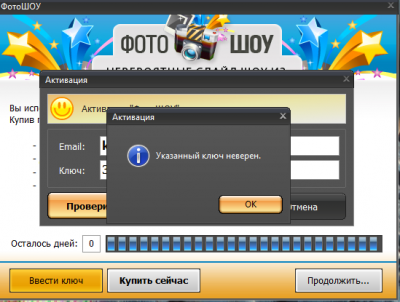
4. номер заказа Заказ № 8934382.31177036

Добрый день, Лариса Владиславовна!
Ваш запрос передан нашим техническим специалистам и решается в рамках обращения #2579584. Пожалуйста, ожидайте обратной связи.
Спасибо за Ваше обращение.
Добрый день, долго мы будем ждать обратной связи? Может уже можно обращаться в прокуратуру?

Добрый день, Лариса Владиславовна!
В рамках обращения #2579584 Вам был выслан запрос технического специалиста 07.10.2013 в 13:19. К сожалению, обратной связи от Вас мы не получили. Высылаем запрос повторно.
Спасибо.
ответила сегодня вашему техническому специалисту. Надеюсь на быстрое решение проблемы

Добрый день, Лариса Владиславовна!
К сожалению, Ваше письмо не было доставлено. Пожалуйста, направьте повторно. Пожалуйста, убедитесь, что общий объем письма не превышает 1,5 Мб.
Спасибо.

Добрый день, Лариса Владиславовна!
Благодарим за обратную связь. Ждем Вас снова!
Сервис поддержки клиентов работает на платформе UserEcho


Добрый день, Лариса Владиславовна!
Опишите, пожалуйста, подробно какие шаги активации Вы проходите.
Вышлите снимок экрана с ошибкой и указанием номера заказа в письме на адрес info@softkey.ru
Для создания снимка экрана на клавиатуре есть специальная клавиша — Print Screen (PrtScn), чаще всего располагающаяся в правом верхнем углу клавиатуры.
При нажатии клавиши Print Screen снимок экрана временно помещается в буфер обмена, и чтобы «достать» его оттуда, следует воспользоваться графическим редактором либо вставить картинку в нужное приложение (например, Paint или Word).
Paint Вы можете открыть, пройдя по ссылке: Пуск — Программы — Стандартные — Paint
Чтобы вставить картинку из буфера обмена, надо зайти в меню «Правка» и выбрать действие «Вставить» либо нажать на клавиатуре Ctrl+V. При желании скриншот можно обработать в редакторе (сделать подписи, что-то выделить и т.д.) и сохранить в отдельный файл (Файл — Сохранить как…).
Заранее благодарю.